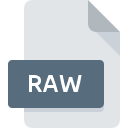
Extensión de archivo RAW
Raw Image Data Format
-
Category
-
Popularidad2.9 (11 votes)
¿Qué es el archivo RAW?
RAW (Datos de imagen sin procesar) es el formato de archivo más popular para imágenes sin comprimir y sin procesar utilizadas por las cámaras digitales. El archivo RAW almacena la imagen capturada con el sensor de imagen de la cámara directamente, sin ninguna compresión utilizada.
Imagen de alta calidad RAW
Los archivos de gráficos RAW son ampliamente considerados como el mejor formato para almacenar imágenes, ya que el formato RAW almacena datos sin procesar sin ningún tipo de compresión o procesamiento, y se realiza en archivos de imágenes de alta fidelidad. Los usuarios pueden ajustar la imagen para la exposición, el balance de blancos y muchos otros aspectos utilizando un software de edición profesional.
Características del archivo RAW
Los RAW se caracterizan por: amplio espectro tonal, falta de compresión con pérdida y 12 o 14 bits por píxel de profundidad (JPEG ofrece 8 bits por píxel). RAW a veces se describe como una contrapartida digital negativa.
Tamaño de archivo RAW
Debido a que los archivos RAW almacenan datos sin comprimir, pueden ser bastante grandes cuando se trata del tamaño del archivo. Los archivos RAW tienden a tener un tamaño significativamente mayor que los archivos JPEG, pero solo un poco más pequeños que los archivos TIF.
Formatos RAW personalizados
Casi todos los fabricantes de cámaras digitales utilizan sus propios formatos RAW personalizados, por ejemplo, Canon utiliza los formatos CR2 y CRW, Nikon - NEF, Olympus - ORF, Sony - ARW y Fuji - RAF.
Programas que admiten la extensión de archivo RAW
Los archivos con el sufijo RAW se pueden copiar a cualquier dispositivo móvil o plataforma del sistema, pero puede que no sea posible abrirlos correctamente en el sistema de destino.
Programas compatibles con el archivo RAW
 Linux
Linux Updated: 05/10/2022
¿Cómo abrir un archivo RAW?
Puede haber múltiples causas por las que tiene problemas al abrir archivos RAW en un sistema dado. Lo que es importante, todos los problemas comunes relacionados con los archivos con la extensión RAW pueden ser resueltos por los propios usuarios. El proceso es rápido y no involucra a un experto en TI. La siguiente es una lista de pautas que lo ayudarán a identificar y resolver problemas relacionados con archivos.
Paso 1. Descargue e instale Adobe Photoshop
 La causa principal y más frecuente que impide a los usuarios abrir archivos RAW es que ningún programa que pueda manejar archivos RAW esté instalado en el sistema del usuario. Este problema se puede solucionar descargando e instalando Adobe Photoshop o un programa compatible diferente, como ACDSee, PaintShop Pro, Canvas. La lista completa de programas agrupados por sistemas operativos se puede encontrar arriba. El método más seguro para descargar Adobe Photoshop instalado es ir al sitio web del desarrollador (Adobe Systems Incorporated) y descargar el software utilizando los enlaces provistos.
La causa principal y más frecuente que impide a los usuarios abrir archivos RAW es que ningún programa que pueda manejar archivos RAW esté instalado en el sistema del usuario. Este problema se puede solucionar descargando e instalando Adobe Photoshop o un programa compatible diferente, como ACDSee, PaintShop Pro, Canvas. La lista completa de programas agrupados por sistemas operativos se puede encontrar arriba. El método más seguro para descargar Adobe Photoshop instalado es ir al sitio web del desarrollador (Adobe Systems Incorporated) y descargar el software utilizando los enlaces provistos.
Paso 2. Actualice Adobe Photoshop a la última versión
 ¿Aún no puede acceder a los archivos RAW aunque Adobe Photoshop esté instalado en su sistema? Asegúrese de que el software esté actualizado. Los desarrolladores de software pueden implementar soporte para formatos de archivo más modernos en versiones actualizadas de sus productos. Esta puede ser una de las causas por las cuales los archivos RAW no son compatibles con Adobe Photoshop. La última versión de Adobe Photoshop debería admitir todos los formatos de archivo que sean compatibles con versiones anteriores del software.
¿Aún no puede acceder a los archivos RAW aunque Adobe Photoshop esté instalado en su sistema? Asegúrese de que el software esté actualizado. Los desarrolladores de software pueden implementar soporte para formatos de archivo más modernos en versiones actualizadas de sus productos. Esta puede ser una de las causas por las cuales los archivos RAW no son compatibles con Adobe Photoshop. La última versión de Adobe Photoshop debería admitir todos los formatos de archivo que sean compatibles con versiones anteriores del software.
Paso 3. Asociar Raw Image Data Format archivos con Adobe Photoshop
Si el problema no se ha resuelto en el paso anterior, debe asociar los archivos RAW con la última versión de Adobe Photoshop que haya instalado en su dispositivo. El proceso de asociar formatos de archivo con la aplicación predeterminada puede diferir en detalles según la plataforma, pero el procedimiento básico es muy similar.

Selección de la aplicación de primera elección en Windows
- Al hacer clic en RAW con el botón derecho del mouse, aparecerá un menú en el que debe seleccionar la opción
- Seleccione
- Para finalizar el proceso, seleccione y, utilizando el explorador de archivos, seleccione la carpeta de instalación Adobe Photoshop. Confirme marcando Usar siempre esta aplicación para abrir archivos RAW y haciendo clic en el botón .

Selección de la aplicación de primera elección en Mac OS
- Haga clic derecho en el archivo RAW y seleccione
- Vaya a la sección . Si está cerrado, haga clic en el título para acceder a las opciones disponibles.
- Seleccione Adobe Photoshop y haga clic en
- Debería aparecer una ventana de mensaje informando que este cambio se aplicará a todos los archivos con la extensión RAW. Al hacer clic en confirma su selección.
Paso 4. Asegúrese de que el archivo RAW esté completo y sin errores
¿Seguiste de cerca los pasos enumerados en los puntos 1-3, pero el problema sigue presente? Debe verificar si el archivo es un archivo RAW adecuado. Es probable que el archivo esté dañado y, por lo tanto, no se pueda acceder a él.

1. Verifique que el RAW en cuestión no esté infectado con un virus informático
Si el archivo está infectado, el malware que reside en el archivo RAW dificulta los intentos de abrirlo. Escanee el archivo RAW y su computadora en busca de malware o virus. Si el escáner detectó que el archivo RAW no es seguro, proceda según las instrucciones del programa antivirus para neutralizar la amenaza.
2. Verifique que la estructura del archivo RAW esté intacta
Si otra persona le envió el archivo RAW, pídale a esta persona que le reenvíe el archivo. Es posible que el archivo no se haya copiado correctamente en un almacenamiento de datos y esté incompleto y, por lo tanto, no se pueda abrir. Podría suceder que el proceso de descarga del archivo con la extensión RAW se haya interrumpido y los datos del archivo estén defectuosos. Descargue el archivo nuevamente desde la misma fuente.
3. Verifique si su cuenta tiene derechos administrativos
Algunos archivos requieren derechos de acceso elevados para abrirlos. Cambie a una cuenta que tenga los privilegios necesarios e intente abrir el archivo Raw Image Data Format nuevamente.
4. Verifique que su dispositivo cumpla con los requisitos para poder abrir Adobe Photoshop
Si el sistema no tiene recursos suficientes para abrir archivos RAW, intente cerrar todas las aplicaciones que se estén ejecutando actualmente e intente nuevamente.
5. Compruebe si tiene las últimas actualizaciones del sistema operativo y los controladores.
El sistema y los controladores actualizados no solo hacen que su computadora sea más segura, sino que también pueden resolver problemas con el archivo Raw Image Data Format. Es posible que una de las actualizaciones disponibles del sistema o del controlador resuelva los problemas con los archivos RAW que afectan a versiones anteriores de un software dado.
Conversión de archivo RAW
Conversiones de archivo de extensión RAW a otro formato
Conversiones de archivo de otro formato a un archivo RAW
¿Quieres ayudar?
Si dispones de información adicional acerca de la extensión de archivo RAW estaremos agradecidos si la facilitas a los usuarios de nuestra página web. Utiliza el formulario que se encuentra aquí y mándanos tu información acerca del archivo RAW.

 Windows
Windows 
















 MAC OS
MAC OS 


